怎样关闭电脑更新 Win10电脑自动更新关闭方法
更新时间:2024-05-02 14:08:55作者:yang
随着科技的发展,电脑已经成为我们日常生活中不可或缺的工具,随之而来的Win10系统自动更新却常常让人感到困扰,特别是在工作或学习时突然弹出更新提示影响效率。了解如何关闭电脑更新成为许多用户的重要需求。今天我们就来探讨一下Win10电脑自动更新关闭方法,帮助大家更好地掌控电脑的更新节奏。
方法如下:
1.单击开始菜单,进入【设置】。
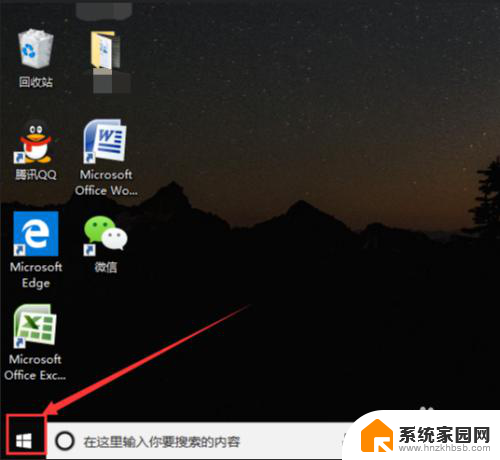
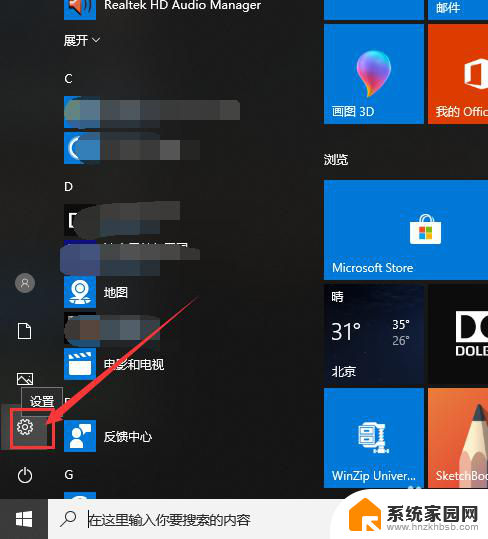
2.在页面的搜索栏中输入“服务”,然后点击【查看本地服务】。
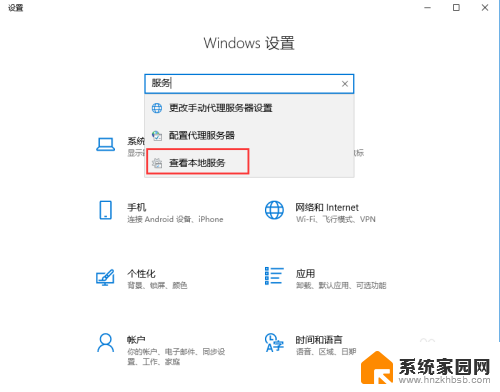
3.在页面右侧中找到【Windows Update】,双击进入属性,然后在【启动类型】中选择【手动】或者【禁用】。
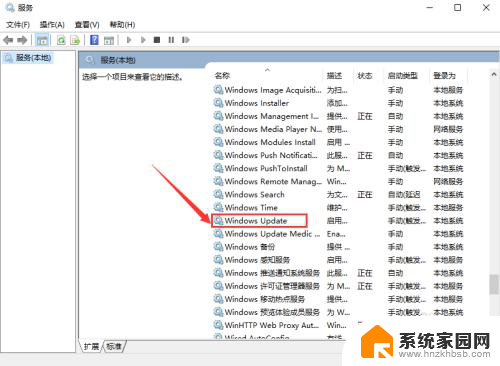
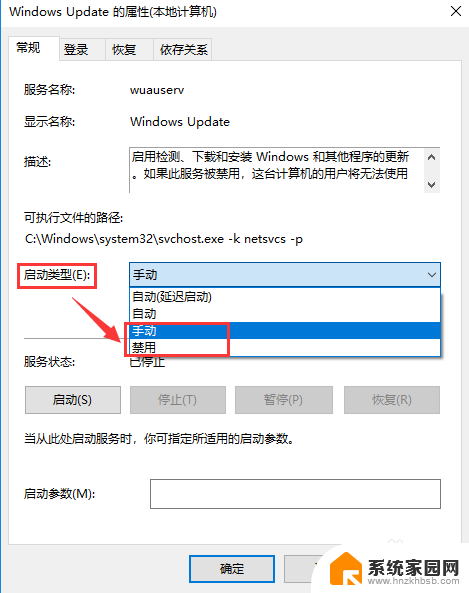
4.选择完成后,还有很重要的一步。点击页面上方的【恢复】,将“第一次失败,第二次失败和后续失败”都选择为【无操作】。
然后点击页面下方的【应用】,最后点击【确定】就可以了。
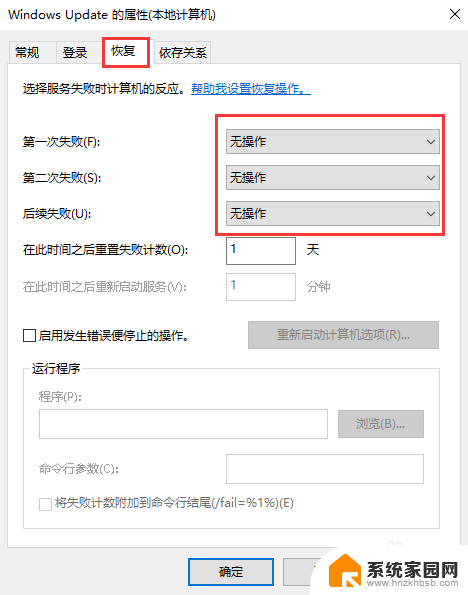
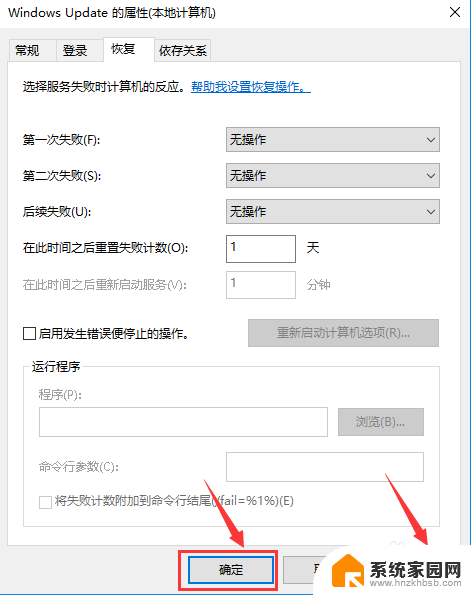
以上就是如何关闭电脑更新的全部内容,如果您遇到这种情况,可以尝试按照这些方法来解决,希望对大家有所帮助。
怎样关闭电脑更新 Win10电脑自动更新关闭方法相关教程
- 如果关闭电脑自动更新 Win10电脑自动更新关闭方法
- 怎样关掉电脑自动更新 Win10系统如何关闭自动更新
- 电脑如何关掉自动更新 怎样在Win10系统中关闭自动更新
- 怎么关闭电脑系统自动更新 win10系统如何手动关闭自动更新
- win10电脑怎么关闭更新 Win10电脑如何关闭自动更新
- 如何关闭win10系统自动更新软件 Win10 自动更新关闭方法 Dism
- win10系统永久关闭自动更新 win10系统自动更新关闭方法
- windows10自动更新永久关闭方法 永久关闭Win10自动更新教程
- 关闭win10专业版自动更新 如何关闭win10专业版自动更新
- 怎样禁止系统更新 win10系统彻底关闭自动更新的五种方法
- 电脑网络连上但是不能上网 Win10连接网络显示无法连接但能上网的解决方法
- win10无线网密码怎么看 Win10系统如何查看已连接WiFi密码
- win10开始屏幕图标点击没反应 电脑桌面图标点击无反应
- 蓝牙耳机如何配对电脑 win10笔记本电脑蓝牙耳机配对方法
- win10如何打开windows update 怎样设置win10自动更新功能
- 需要系统管理员权限才能删除 Win10删除文件需要管理员权限怎么办
win10系统教程推荐
- 1 win10和win7怎样共享文件夹 Win10局域网共享问题彻底解决方法
- 2 win10设置桌面图标显示 win10桌面图标显示不全
- 3 电脑怎么看fps值 Win10怎么打开游戏fps显示
- 4 笔记本电脑声音驱动 Win10声卡驱动丢失怎么办
- 5 windows查看激活时间 win10系统激活时间怎么看
- 6 点键盘出现各种窗口 如何解决Win10按键盘弹出意外窗口问题
- 7 电脑屏保在哪里调整 Win10屏保设置教程
- 8 电脑连接外部显示器设置 win10笔记本连接外置显示器方法
- 9 win10右键开始菜单没反应 win10开始按钮右键点击没有反应怎么修复
- 10 win10添加中文简体美式键盘 Win10中文输入法添加美式键盘步骤